So löschen Sie Kik-Konten und -Nachrichten auf dem iPhone
Instant Messaging ist eine großartige Möglichkeit, Gedanken, Ideen und Nachrichten in Text-/Bild-/Videoform zu senden und zu teilen. In diesem Format hat der Instant Messaging-Dienst Kik seinen Weg gefunden, um eine große Benutzerbasis zu erreichen. Mit seinem schnellen Nachrichtendienst hat es in kürzester Zeit große Popularität erlangt.
Nun, es gibt eine einzigartige Wendung in seinem Aussehen. Auf den ersten Blick sieht der Instant-Messaging-Dienst Kik anderen Diensten wie Whatsapp oder iMessage ähnlich, aber unter seiner einfachen Oberfläche ermöglicht Kik den Kontakt mit Fremden oder die Mitgliedschaft in verschiedenen Gruppen durch seine Suchkriterien.
Es ist allgemein bekannt, dass es nicht immer beeindruckend ist, sich auf einen Fremden einzulassen. Fremde können Raubtiere sein, die dem jungen Geist Schaden zufügen könnten, indem sie unangemessene Nachrichten oder Medieninhalte senden. Daher müssen Sie als Elternteil die Nutzung des Kik-Kontos Ihres Kindes überprüfen, und wenn Sie einen Fehler feststellen, sollten Sie strenge Maßnahmen ergreifen, um das Kik-Konto dauerhaft zu löschen, um die Sicherheit der Familienmitglieder zu gewährleisten.
Um den Vorgang für Sie reibungslos zu gestalten, konzentriert sich der Artikel daher darauf, wie Sie das Kik-Konto deaktivieren oder das Kik-Konto dauerhaft löschen und was passiert, wenn Sie das Kik-Konto deaktivieren.
Bleiben Sie also dran, um in den folgenden Abschnitten zu erfahren, wie Sie Ihre Kinder und Familienmitglieder vor dem heimtückischen Ansatz unbekannter Mitglieder über das Kik-Konto schützen können:
Teil 1. Kik-Nachrichten/Medien/Spuren mit einem Klick dauerhaft löschen
Es ist unbedingt erforderlich zu verstehen, wie Kik-Nachrichten/Medien/Trails dauerhaft gelöscht werden können, da irreführende Informationen, Notizen oder Medien die jungen Köpfe ernsthafter anziehen werden. Unter Berücksichtigung dieser Dringlichkeit wollen wir also herausfinden, wie Sie alle Spuren von Kik-Nachrichten oder Mediendateien mit DrFoneTool – Data Eraser (iOS) vom iPhone löschen können.
Die Software ist bekannt als der beste Weg, um die Daten im Zusammenhang mit dem Kik-Konto vollständig zu löschen. So können Sie sicher sein, dass Kinder vor Online-Raubtieren sicher sind.
DrFoneTool – Data Eraser (iOS) bietet Ihnen eine Ein-Klick-Lösung gegen das Löschen von Datendateien vom Gerät. Mit ein paar einfachen Schritten können Sie Ihre Kinder und andere Familienmitglieder schützen.
Also, was ist DrFoneTool – Data Eraser (iOS) und wie unterscheidet es sich von anderen Quellen oder Anwendungen in der Aufgabenausführung. Nun, bestimmte Punkte fallen uns ins Auge.

DrFoneTool – Datenlöscher
Kik-Nachrichten/Medien/Spuren dauerhaft von iOS löschen
- Es kann iOS-Daten dauerhaft löschen, um Ihre Privatsphäre zu wahren.
- Es kann alle Junk-Dateien löschen, um das Gerät zu beschleunigen
- Man kann große Dateien oder andere ungenutzte Daten verwalten, um den iOS-Speicher freizugeben
- Vollständige Datenlöschung für Apps von Drittanbietern wie Kik, Whatsapp, Viber usw.
- Die Option zum selektiven Löschen bietet eine umfassendere Auswahl zum Löschen von Datenkategorien.
Nachdem Sie nun ein wenig über die Funktionen dieser fantastischen Software Bescheid wissen, erfahren Sie in der folgenden Schritt-für-Schritt-Anleitung, wie Sie Kik-Nachrichten, Medien oder andere Informationsspuren mit DrFoneTool – Data Eraser (iOS) dauerhaft löschen können .
Schritt 1: Starten Sie DrFoneTool
Um Kik-Daten dauerhaft zu löschen, nachdem Sie DrFoneTool heruntergeladen, installiert und auf Ihrem PC gestartet haben, können Sie von der Startseite aus zur Option „Daten löschen“ gehen.

Schritt 2: Erstellen Sie eine Verbindung
In diesem Schritt müssen Sie Ihr iOS-Gerät mithilfe eines USB-Kabels mit dem System-PC verbinden und dann auf dem Bildschirm des iOS-Geräts die Verbindung als vertrauenswürdig akzeptieren.

Bald erkennt DrFoneTool das Gerät und zeigt Optionen an, um private, alle Daten zu löschen oder Speicherplatz freizugeben. Da Sie Kik-Kontodaten löschen möchten, wählen Sie die Option Private Daten löschen, die auf der linken Seite verfügbar ist.

Schritt 3: Starten Sie das Scannen privater Daten
Um mit dem dauerhaften Löschen von Kik-Kontodaten fortzufahren, wählen Sie zuerst den Bereich aus, den Sie scannen müssen. Verwenden Sie dann die Schaltfläche Start, um sich weiter zu bewegen und das iOS-Gerät entsprechend zu untersuchen.

Während der Scanvorgang läuft, können Sie den Fortschritt der Scandaten auf dem Bildschirm verfolgen

Schritt 4: Daten selektiv löschen
Sobald der Scanvorgang abgeschlossen ist, zeigen Sie eine Vorschau der Daten im Scanergebnis an. Wählen Sie dann die Art der Daten aus, die Sie löschen möchten, z. B. Nachrichten, Bilder, Videos oder andere Informationen, und drücken Sie anschließend die Schaltfläche „Löschen“.

Hinweis: Wenn Sie die Spuren gelöschter Daten vom iOS-Gerät löschen möchten, überprüfen Sie die Option „Nur gelöschte Daten anzeigen“. Wählen Sie die erforderlichen aus und drücken Sie die Schaltfläche Löschen.

Schritt 5: Bestätigen Sie das Löschen
Um den Vorgang abzuschließen, müssen Sie bestätigen, dass Sie die Kik-Daten dauerhaft löschen möchten, geben Sie „000000“ in das Bestätigungsfeld ein und drücken Sie „Jetzt löschen“.

Hinweis: Das Löschen kann einige Zeit dauern, und während des Vorgangs wird Ihr Telefon einige Male neu gestartet, kein Grund zur Sorge, da es sich im Prozess befindet und das Gerät nicht vom System trennen muss.
Bald sehen Sie die Bestätigungsnachricht auf dem Bildschirm, dass Kik-Kontodaten dauerhaft gelöscht wurden.
Teil 2. Was passiert, wenn Sie das Kik-Konto deaktivieren?
Haben Sie sich jemals gefragt oder ist Ihnen diese Frage in den Sinn gekommen? Was passiert, wenn Sie ein Kik-Konto deaktivieren? Wenn dies der Fall ist, erhalten Sie in diesem Abschnitt alle erforderlichen Informationen im Zusammenhang mit dem Ergebnis der Deaktivierung des Kik-Kontos.
Wenn Sie mit der Deaktivierung des Kik-Kontos fortfahren, werden die folgenden Ergebnisse vor Ihnen angezeigt, lassen Sie uns einen Blick darauf werfen:
- Sie können nicht mehr auf das Kik-Konto zugreifen oder sich anmelden.
- Personen können Sie nicht über Kik suchen oder finden
- Es wird keine Benachrichtigung, Nachricht oder E-Mail an Sie gesendet.
- Das Konto wird von allen Vorteilen des Kik-Kontos außer Dienst gestellt.
- Ihr Profil wird bald von der Person verschwinden, mit der Sie zuvor mit ihr gechattet haben.
- Ihre Kontaktliste wird leer.
Nun, es gibt ein bestimmtes Kriterium für die Deaktivierung des Kik-Kontos, das heißt, man kann wählen, ob man das Kik-Konto vorübergehend oder dauerhaft deaktivieren möchte.
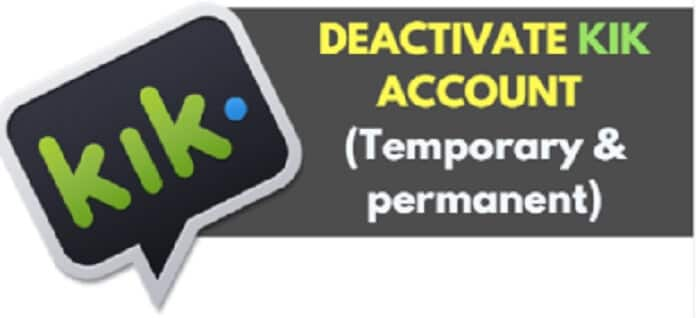
Was passiert also, wenn Sie das Kik-Konto vorübergehend deaktivieren?
- Ihre Kontaktliste und Ihr Chat werden gelöscht.
- Niemand kann Sie suchen, kontaktieren oder Ihnen eine Nachricht senden, obwohl die vorherige Konversion mit ihnen sicher bleibt (wenn sie nicht von einem von Ihnen gelöscht wird).
- Sie erhalten keine E-Mail-Benachrichtigungen, Nachrichten usw.
- Sie haben die Möglichkeit, das Konto später zu aktivieren oder die Kontaktliste abzurufen.
Teil 3. 2 Möglichkeiten zum Löschen/Deaktivieren des Kik-Kontos
Wie bereits erwähnt, haben Sie bei der Deaktivierung des Kik-Kontos zwei Möglichkeiten: Sie können das Kik-Konto gemäß Ihren Anforderungen entweder vorübergehend oder dauerhaft deaktivieren.
Wenn Sie in Zukunft bereit sind, das Konto zu reaktivieren, müssen Sie sich für die temporäre Option entscheiden, andernfalls können Sie mit dem dauerhaften Deaktivierungsprozess fortfahren.
3.1 Kik-Konto vorübergehend deaktivieren
Wenn Sie das Kik-Konto vorerst nur für einige Zeit deaktivieren müssen und zu einem späteren Zeitpunkt bereit sind, Ihr Kik-Konto wiederherzustellen, können Sie eine vorübergehende Löschung wählen. Lassen Sie uns also weitermachen, um zu erfahren, wie Sie das Kik-Konto vorübergehend deaktivieren können. Hier ist die Schrittanleitung:
Schritt 1: Besuchen Sie die Kik-Deaktivierungswebsite
Zuerst müssen Sie entweder die Seite des Kik-Hilfezentrums (https://help.Kik.com/hc/en-us/articles/115006077428-Deactivate-your-account) besuchen, um Zugriff auf die temporäre Deaktivierungsseite von Kik zu erhalten
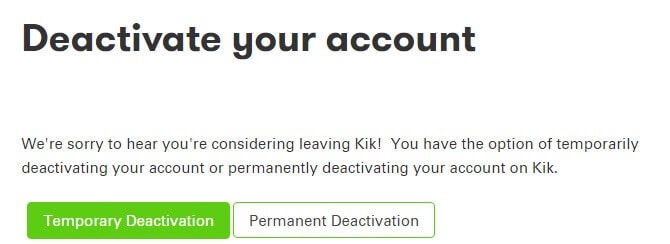
Oder besuchen Sie direkt https://ws.Kik.com/deactivate, auf dieser Seite müssen Sie Ihre E-Mail-ID eingeben und auf die Schaltfläche „Los“ klicken
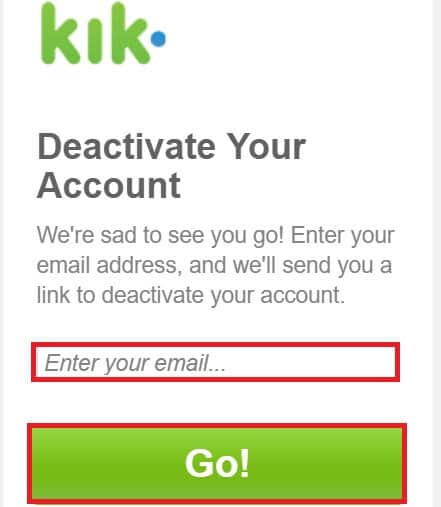
Schritt 2: Deaktivierungslink öffnen
Greifen Sie jetzt auf Ihr E-Mail-Konto zu, dort haben Sie einen Deaktivierungslink (von der Kik-Administration gesendet), klicken Sie auf diesen Link, um das Kik-Konto vorübergehend zu deaktivieren.
3.2 Kik-Konto dauerhaft löschen
Nun, wenn Sie nicht bereit sind, mit den Kik-Diensten fortzufahren und nie wieder darauf zurückkommen möchten, dann bleibt Ihnen die Option, das Kik-Konto dauerhaft zu löschen. Andernfalls können Sie das Konto zu einem späteren Zeitpunkt nicht zurückbringen.
Seien Sie also doppelt sicher, bevor Sie mit den folgenden Schritten fortfahren, wie Sie das Kik-Konto dauerhaft löschen können:
Schritt 1: Öffnen Sie die Kik-Website
Um das Kik-Konto dauerhaft zu löschen, müssen Sie die Kik-Hilfeseite besuchen und dort die Option zur dauerhaften Deaktivierung auswählen. Wenn Sie auf der Seite nach unten scrollen, wird ein Link angezeigt (https://ws.Kik.com/delete), um Ihren Benutzernamen, Ihre E-Mail-ID und den Grund für das Verlassen des Kontos einzugeben.
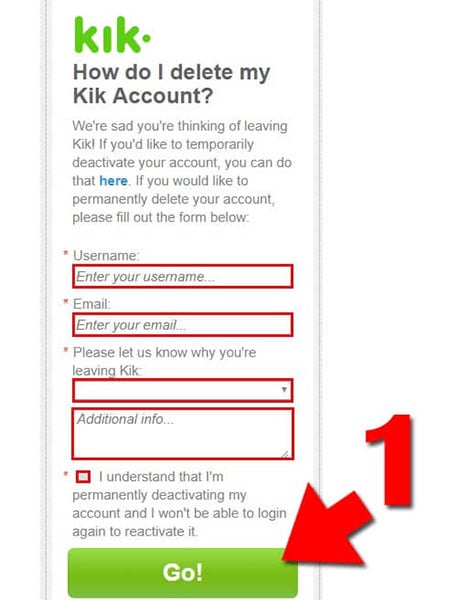
Schritt 2: Besuchen Sie Ihr E-Mail-Konto
Öffnen Sie jetzt das E-Mail-Konto und klicken Sie auf den erhaltenen Link, um das Kik-Konto dauerhaft zu löschen.
Fazit:
Jetzt müssen Sie sich also bewusst sein, was ein Kik-Instant-Messaging-Dienst ist, wie er funktioniert, welche möglichen Risiken damit verbunden sind und wie Sie diese überwinden können, indem Sie Kik dauerhaft löschen oder das Kik-Konto deaktivieren. Bevor Sie jedoch die Löschaufgabe ausführen, löschen Sie zunächst die auf dem iPhone verfügbaren Datenspuren mit DrFoneTool – Data Eraser (iOS). Es ist die beste Lösung, um Kik-Kontodaten, Nachrichten und Mediendateien absolut sicher zu löschen und sicherzustellen, dass keine solchen Spuren hinterlassen werden. Danach können Sie das Kik-Konto gemäß Ihren Anforderungen löschen oder deaktivieren.
Neueste Artikel